Bạn có thể chụp ảnh trong khi quay phim trên Android không? [Đã giải quyết]
Bạn đã bao giờ thấy mình đang quay video và muốn chụp một khoảnh khắc tĩnh trên điện thoại Android chưa? Nhờ chức năng tích hợp sẵn trên thiết bị, bạn không cần phải lo lắng về việc đó. Chụp ảnh trong khi quay trên Android một cách nhanh chóng! Bài đăng này sẽ mở khóa tính năng mạnh mẽ này trong ứng dụng Camera, cung cấp cho bạn các bước rõ ràng về cách chụp ảnh trong khi quay video trên Android, các giải pháp nếu nó không hoạt động và nhiều hơn nữa. Không bao giờ bỏ lỡ một khoảnh khắc nào trên điện thoại Android của bạn ngay hôm nay!
Danh sách Hướng dẫn
Chụp ảnh trong khi quay video trên Android bằng ứng dụng Camera Giải pháp khắc phục lỗi không chụp được ảnh khi quay video trên Android Các ứng dụng máy ảnh của bên thứ ba khác mà bạn có thể sử dụng Chụp ảnh và ảnh chụp màn hình dài trong khi ghi hình AndroidChụp ảnh trong khi quay video trên Android bằng ứng dụng Camera
Với tính năng tiện dụng trong ứng dụng Camera trên Android, bạn có thể chụp ảnh trong khi quay phim một cách dễ dàng. Mặc dù nhiều thiết bị Android có tính năng này, nhưng nó vẫn khác nhau tùy thuộc vào phiên bản bạn có. Sau đây là hướng dẫn đầy đủ về cách chụp ảnh trong khi quay phim trên Android:
Bước 1.Mở ứng dụng Camera, sau đó chuyển sang chế độ ghi hình bằng cách chạm vào tùy chọn "Video" ở cuối hoặc vuốt giữa các chế độ camera.
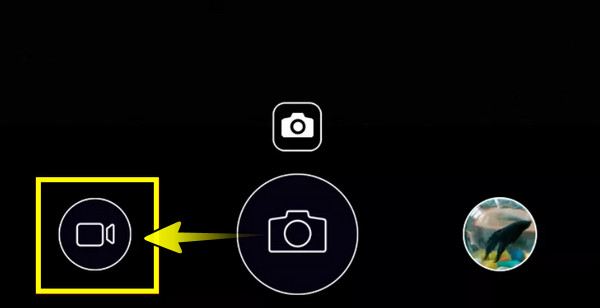
Bước 2.Nếu đã sẵn sàng, hãy chạm vào nút "Ghi". Tìm nút "Camera" trên màn hình và chạm vào để chụp ảnh tĩnh mà không làm ảnh hưởng đến quá trình ghi video. Ảnh đã chụp được lưu trong ứng dụng Thư viện.
Nhấn nút "Dừng" khi bạn hoàn tất việc ghi âm. Xem tất cả hình ảnh đã chụp trong thư viện của bạn.
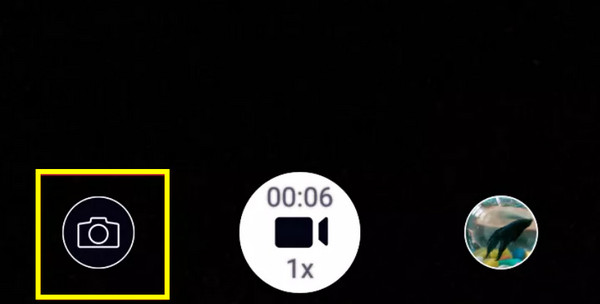
Giải pháp khắc phục lỗi không chụp được ảnh khi quay video trên Android
Bạn đang gặp sự cố khi chụp ảnh tĩnh trong khi quay trên Android? Bạn có thể phải kiểm tra một số cài đặt có thể gây ra sự cố. Để giúp bạn, sau đây là một số giải pháp phổ biến để thử và quay lại chụp ảnh trong khi quay trên điện thoại Android của bạn.
- • Kiểm tra Cài đặt Video. Hầu hết các thiết bị Android đều có cài đặt ngăn bạn chụp ảnh trong khi quay video. Vì vậy, hãy kiểm tra cài đặt máy ảnh của bạn để đảm bảo tùy chọn chụp này được bật.
- • Bật các quyền cần thiết. Một điều nữa về việc chụp ảnh trong khi quay phim trên Android là bạn cần phải bật các quyền cần thiết. Vào "Cài đặt", kiểm tra "Ứng dụng", sau đó "Máy ảnh" đến "Quyền" và đảm bảo rằng tất cả đều được bật cho Máy ảnh.
- • Cập nhật phiên bản Android của bạn. Nếu bạn đang sử dụng phiên bản Android cũ, nó sẽ gây ra một số vấn đề với các tính năng trên thiết bị của bạn, đó là lý do tại sao bạn không thể chụp ảnh và ghi âm cùng lúc trên Android. Kiểm tra bất kỳ bản cập nhật nào trong "Cài đặt", sau đó "Hệ thống" đến "Cập nhật phần mềm".
- • Xóa bộ nhớ đệm và dữ liệu. Camera hoặc dữ liệu bị hỏng có thể ảnh hưởng đến cách hoạt động của camera. Xóa chúng bằng cách vào "Cài đặt", sau đó vào "Ứng dụng" đến "Camera" đến "Lưu trữ", và ở đó, chọn "Xóa bộ nhớ đệm" hoặc các tùy chọn tương tự khác.
Các ứng dụng máy ảnh của bên thứ ba khác mà bạn có thể sử dụng
Sau những bước hướng dẫn cách chụp ảnh trong khi quay phim trên điện thoại Android theo mặc định, bạn vẫn thèm muốn các tính năng nâng cao hơn. May mắn thay, có những ứng dụng cung cấp khả năng kiểm soát tốt hơn đối với cài đặt camera và có các tính năng bổ sung mà bạn không thể trải nghiệm trong ứng dụng Camera tích hợp. Sau đây là hai ứng dụng của bên thứ ba nổi tiếng mà bạn có thể thử:
1. Máy ảnh FV-5
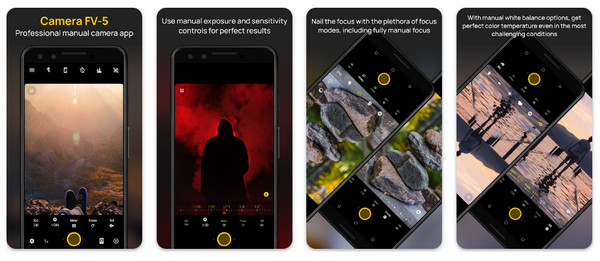
Camera FV-5 là một ứng dụng camera nổi tiếng có thể giúp bạn chụp ảnh trong khi quay phim trên Android. Ứng dụng này cung cấp cho bạn quyền kiểm soát các thiết lập như tốc độ màn trập, tiêu điểm, cân bằng, phơi sáng, v.v., cho phép bạn chụp ảnh theo những cách thông minh hơn. Ngoài ra, ứng dụng này còn hỗ trợ chụp ảnh RAW và bao gồm một số chế độ như phơi sáng lâu, phù hợp với mọi người dùng có trình độ kỹ năng khác nhau.
Những gì tôi thích:
- • Cung cấp khả năng điều khiển thủ công các cài đặt ảnh.
- • Chụp ảnh tĩnh chất lượng cao trong khi ghi âm.
- • Có giao diện người dùng có khả năng tùy chỉnh cao.
Những gì tôi không thích:
- • Cần chi phí mua một lần.
- • Thiếu biểu đồ trực tiếp.
2. Mở Camera
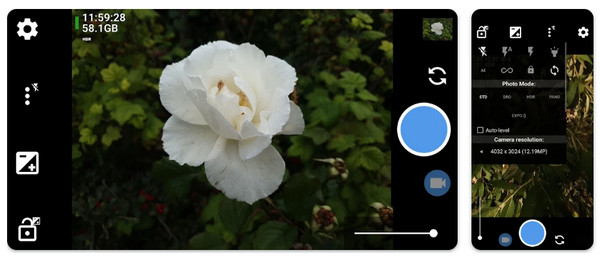
Đây là Open Camera. Đây là một ứng dụng camera tuyệt vời có bộ sưu tập các tính năng mạnh mẽ, chẳng hạn như khả năng chụp ảnh trong khi quay trên Android. Nó cũng tự hào có khả năng phát hiện khuôn mặt tuyệt vời, điều khiển từ xa bằng giọng nói và hỗ trợ nhiều định dạng ảnh. Nếu bạn muốn có một ứng dụng của bên thứ ba đơn giản nhưng mạnh mẽ, ứng dụng Open Camera là một trong những tùy chọn sau đây mà bạn có thể sử dụng hàng ngày.
Những gì tôi thích:
- • Rất đơn giản và dễ sử dụng.
- • Cung cấp các cài đặt thủ công như ISO, tiêu điểm, v.v.
- • Mã nguồn mở và liên tục được cập nhật.
Những gì tôi không thích:
- • Bố cục của nó có thể hơi lộn xộn.
- • Không hỗ trợ chụp ảnh RAW.
Chụp ảnh và ảnh chụp màn hình dài trong khi ghi hình Android
Thế còn việc chụp ảnh màn hình dài trong khi ghi hình trên Android thì sao? Vâng, ngoài hai ứng dụng của bên thứ ba, có một công cụ tốt nhất để chụp ảnh màn hình dài mà không làm gián đoạn quá trình ghi hình. Khám phá AnyRec Screen Recorder ngày nay. Chương trình là một giải pháp mạnh mẽ, thân thiện được tạo ra để ghi lại màn hình, nhưng nó có khả năng chụp ảnh trong khi ghi trên Android. Nó hoàn hảo cho những người sáng tạo nội dung, game thủ hoặc bất kỳ ai muốn ghi lại các hoạt động trên màn hình. Hơn nữa, AnyRec Screen Recorder có một loạt các tùy chọn tùy chỉnh như độ phân giải, chất lượng, định dạng, v.v., đảm bảo bạn có được kết quả tốt nhất có thể. Cho dù đó là một bức ảnh thông thường hay ảnh chụp màn hình dài, bạn có thể đạt được cả hai mà không gặp bất kỳ rắc rối nào. Bạn cũng có thể quay video trong khi phát nhạc trên Android.

Dễ dàng phản chiếu và chụp ảnh màn hình Android của bạn.
Ghi hình ở độ phân giải Full HD lên đến 4K, đảm bảo video và hình ảnh có chất lượng tốt nhất.
Thiết lập phím tắt để ghi âm và chụp ảnh màn hình, giúp bạn chụp ảnh dễ dàng hơn.
Chỉnh sửa hình ảnh và video trong bản xem trước trước khi lưu chúng.
100% Bảo mật
100% Bảo mật
Bước 1.Thiết lập AnyRec Screen Recorder trên màn hình máy tính của bạn, sau đó chọn tùy chọn "Phone Recorder". Trong hộp mới mở, chọn tùy chọn "Android Recorder".

Bước 2.Để kết nối thiết bị Android với PC, trước tiên bạn phải cài đặt ứng dụng "FoneLab Mirror" trên điện thoại. Sau đó, chọn một trong các phương pháp sau: Phát hiện, PIN hoặc Mã QR.

Bước 3.Sau khi phản chiếu trên máy tính của bạn, hãy điều hướng đến trang bạn muốn chụp ảnh màn hình dài trong khi ghi. Nếu bạn đã sẵn sàng, hãy nhấp vào nút "Ghi" và nhớ nhấp vào nút "Chụp nhanh" để chụp ảnh màn hình trên Android.

Phần kết luận
Đó là cách bạn chụp ảnh trong khi ghi hình trên Android! Cho dù bạn muốn ghi lại nội dung, thông tin hay khoảnh khắc quan trọng, bạn có thể nhanh chóng hoàn thành công việc mà không làm gián đoạn quá trình ghi video. Đối với những người lựa chọn tính linh hoạt hơn, chẳng hạn như chụp ảnh màn hình dài trong khi ghi hình, AnyRec Screen Recorder nổi bật! Bên cạnh video chất lượng cao, ứng dụng này đảm bảo chất lượng ảnh chụp màn hình tốt nhất, ghi lại mọi chi tiết một cách dễ dàng. Nó cũng cung cấp các tính năng bổ sung giúp nâng cao cả hình ảnh và video của bạn, giúp bạn sẵn sàng chia sẻ với thế giới.
100% Bảo mật
100% Bảo mật
